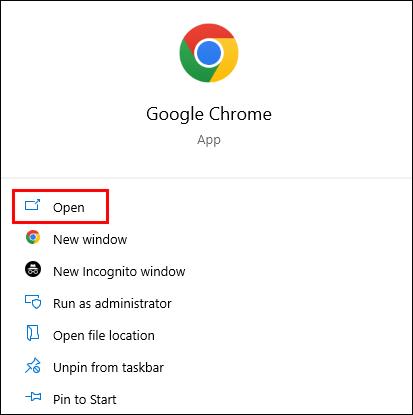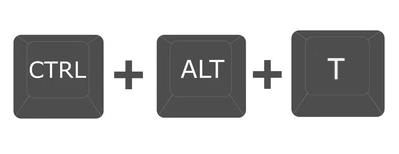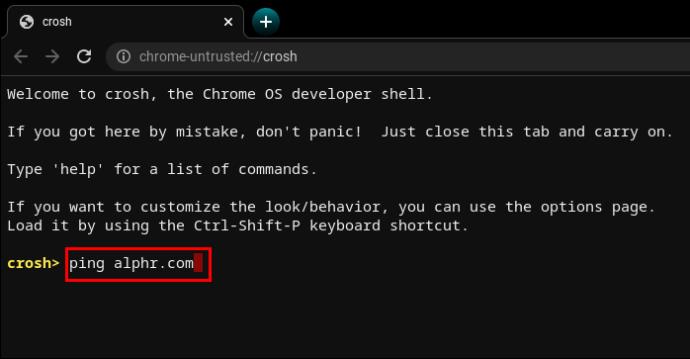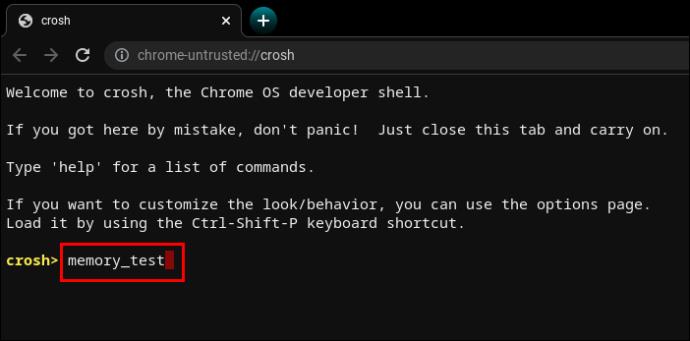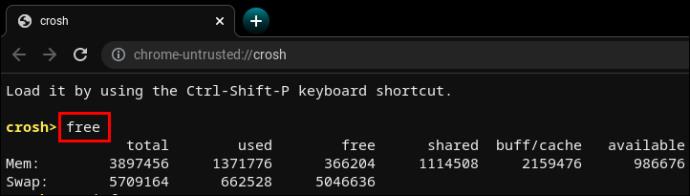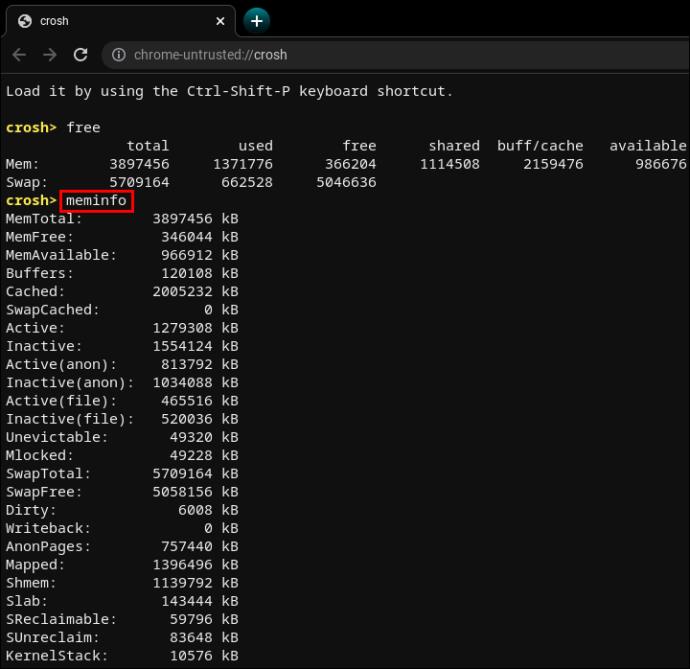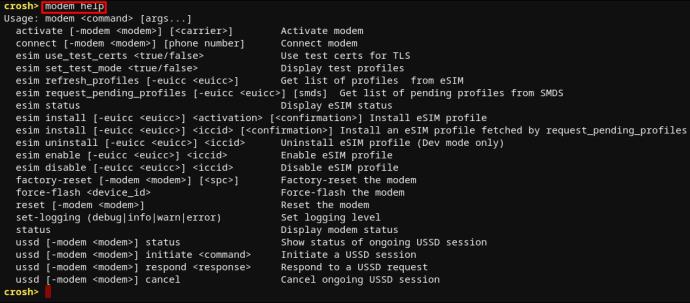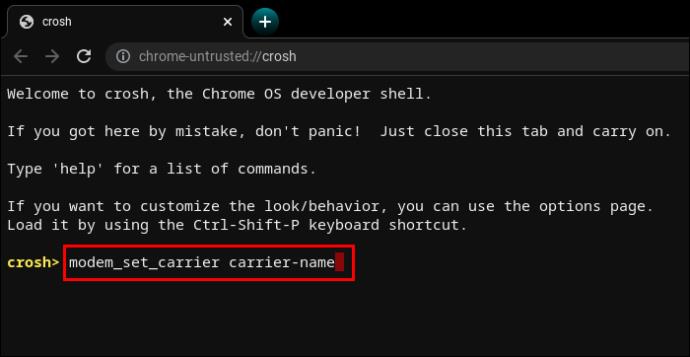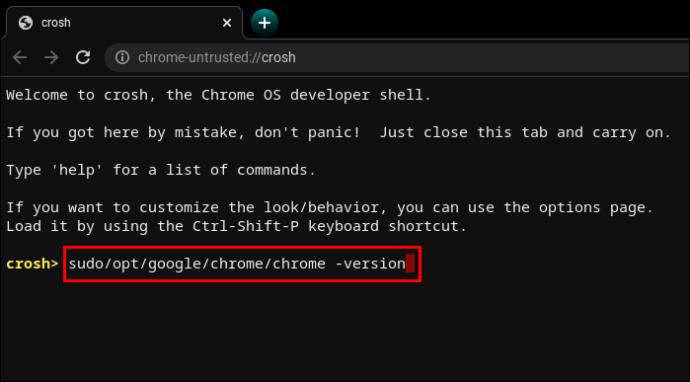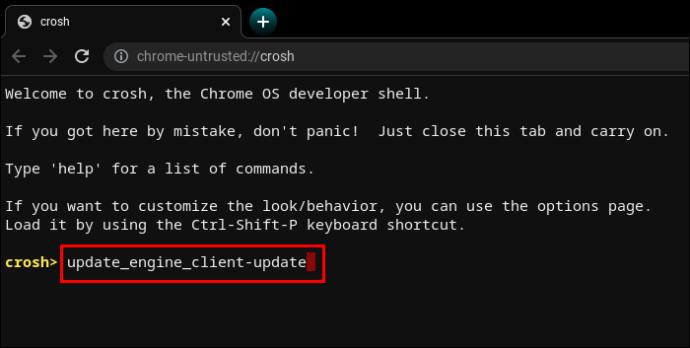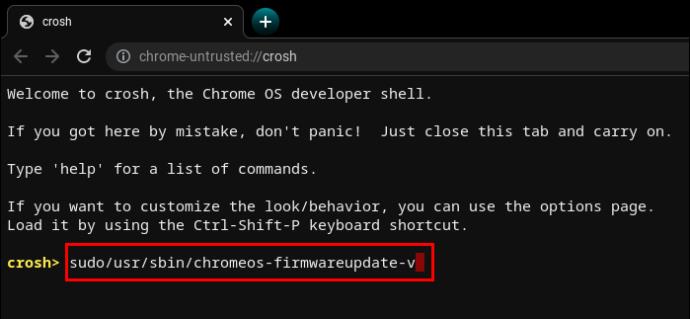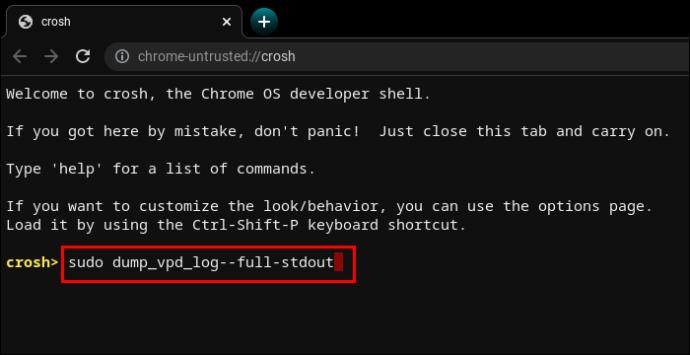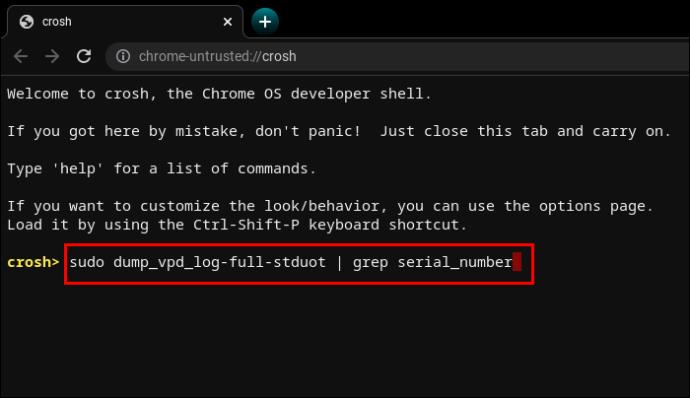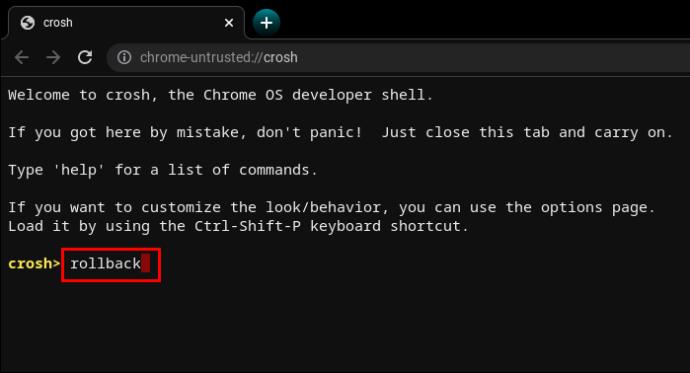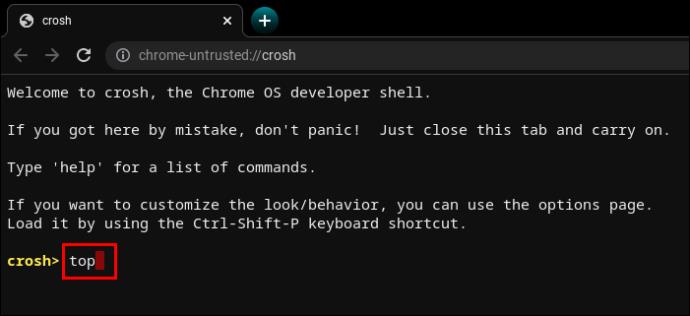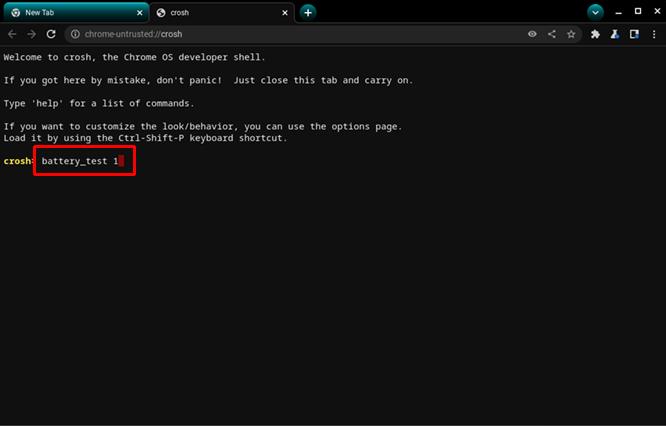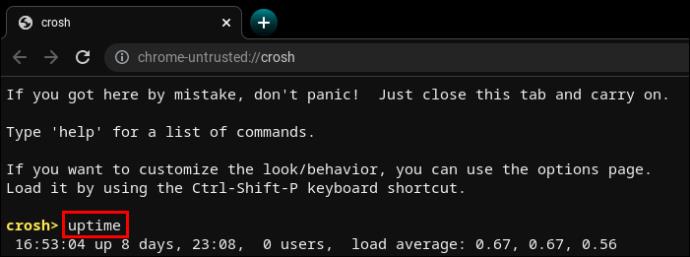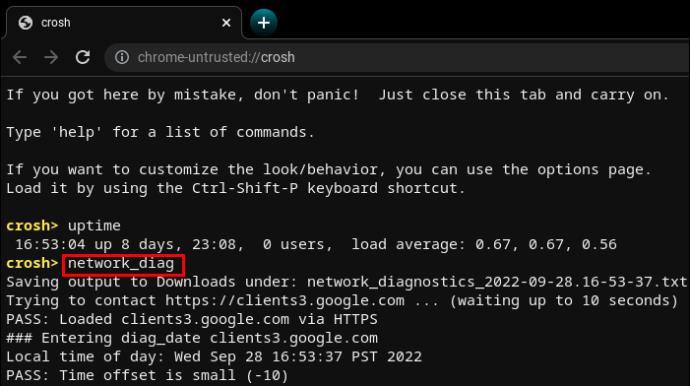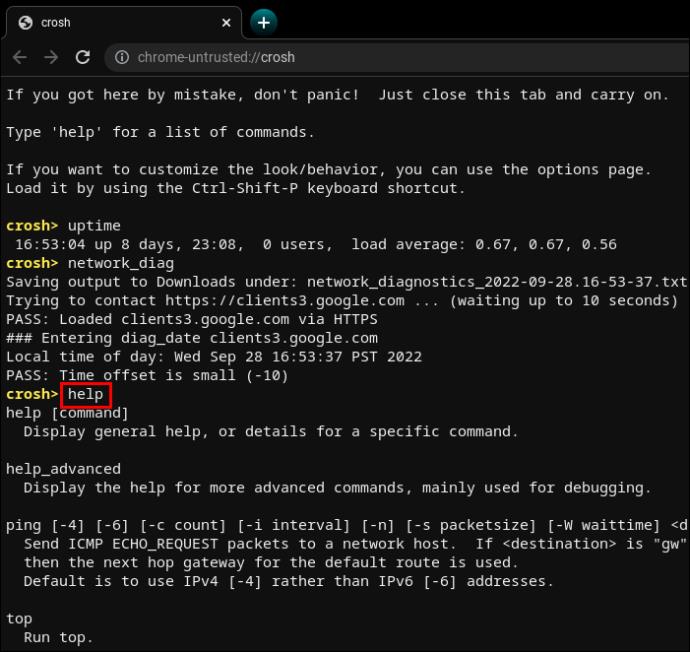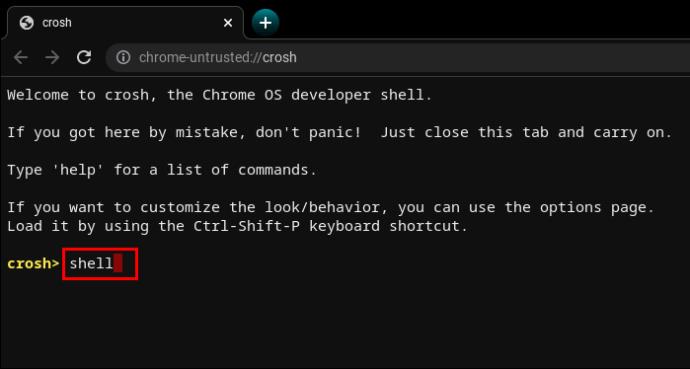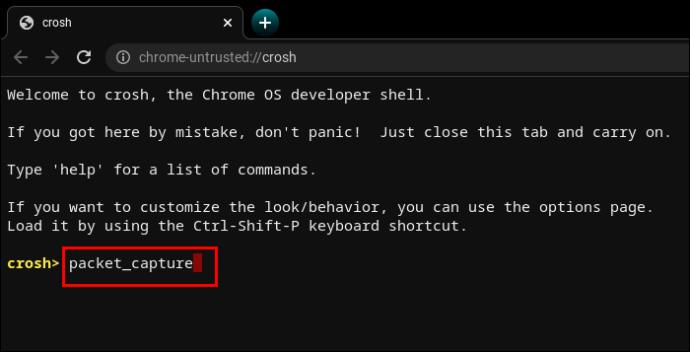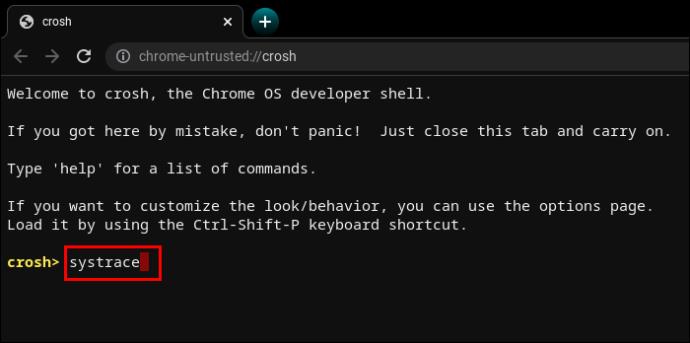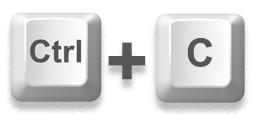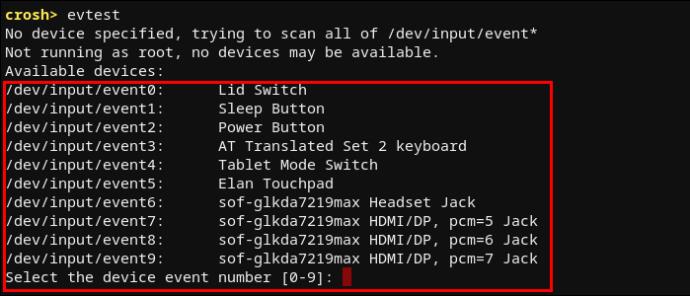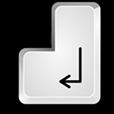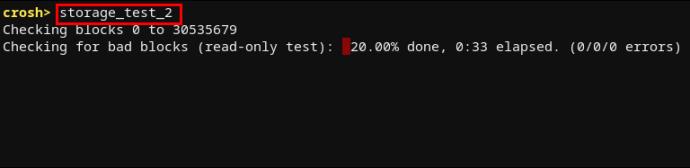Τα Chromebook δεν διαθέτουν υποστήριξη ePSA και δεν επιτρέπουν στους χρήστες να εισέλθουν σε ένα μενού εκκίνησης όπως άλλα λειτουργικά συστήματα. Ευτυχώς, το ενσωματωμένο τερματικό, CROSH, είναι ένα εξαιρετικό διαγνωστικό εργαλείο που επιτρέπει πολλές ευκαιρίες αντιμετώπισης προβλημάτων και διαμορφώσεις συστήματος.

Κατασκευασμένο παρόμοια με ένα τερματικό των Windows ή το Linux BASH, το CROSH έχει μια απλή διεπαφή. Ωστόσο, εάν θέλετε να αξιοποιήσετε στο έπακρο, υπάρχουν μερικές εντολές που πρέπει να μάθετε. Αν και τα Chromebook βασίζονται σε Linux, οι εντολές του τερματικού είναι διαφορετικές.
Τρόπος πρόσβασης στο τερματικό Chromebook (CROSH)
Το άνοιγμα του παραθύρου του τερματικού CROSH είναι εύκολο.
- Εκκινήστε το πρόγραμμα περιήγησης Chrome.
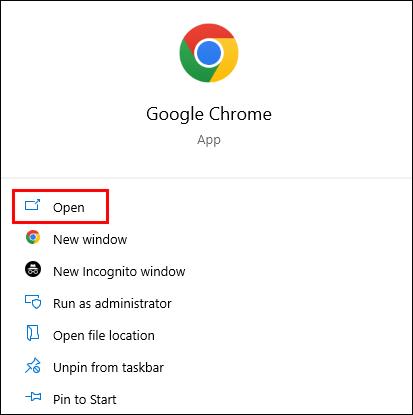
- Πατήστε «Ctrl+Alt+T».
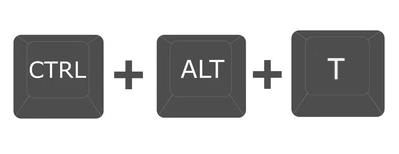
- Πληκτρολογήστε "help" εάν χρειάζεστε μια αρχική λίστα εντολών.

Chromebook CROSH εντολές που πρέπει να γνωρίζετε
Το CROSH είναι μια καταπληκτική παιδική χαρά τόσο για απλούς χρήστες όσο και για προγραμματιστές Chrome OS. Αλλά ανεξάρτητα από τον τομέα εξειδίκευσής σας ή το επίπεδο ενδιαφέροντός σας, η γνώση ορισμένων βασικών εντολών για την αντιμετώπιση προβλημάτων ή για να διευκολύνετε τη δουλειά σας είναι μια εξαιρετική ιδέα.
Εντολή Ping
Η εκτέλεση μιας δοκιμής ping είναι ένας γρήγορος τρόπος για να αξιολογήσετε την κατάσταση της σύνδεσης δικτύου σας.
- Πληκτρολογήστε "
ping" ακολουθούμενο από το όνομα τομέα και πατήστε "Enter".
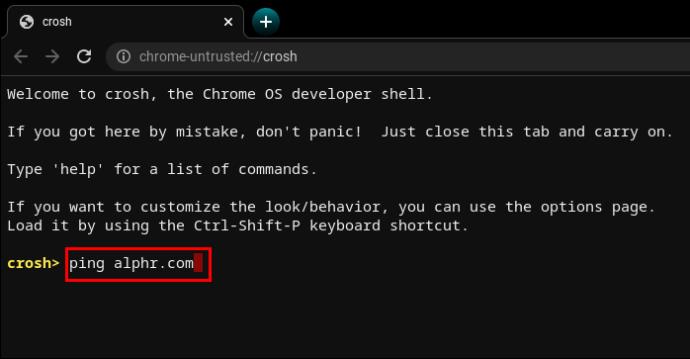
Για παράδειγμα, δοκιμάστε το " ping WebTech360.com" ή το πάντα δημοφιλές " ping google.com." Το τερματικό θα εμφανίσει τον αριθμό των πακέτων που απεστάλησαν και ελήφθησαν, το ποσοστό απώλειας πακέτων και τον χρόνο απόκρισης.
Εντολή δοκιμής μνήμης
Τα Chromebook έχουν περιορισμένους τρόπους ελέγχου της κατάστασης της μνήμης. Πολλοί χρήστες βασίζονται σε εργαλεία τρίτων. Ωστόσο, η εισαγωγή μιας απλής εντολής στο CROSH θα ξεκινήσει μια δοκιμή μνήμης στην ελεύθερη μνήμη της συσκευής σας.
- Πληκτρολογήστε "
memory_test" και πατήστε "Enter".
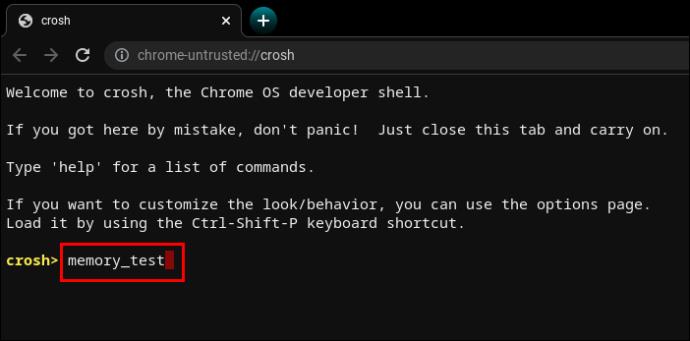
Είναι τόσο διαισθητικό όσο γίνεται.
Εντολή πληροφοριών μνήμης
Εάν θέλετε περισσότερες πληροφορίες σχετικά με τη χρήση της μνήμης, δύο άλλες εντολές μπορεί να σας βοηθήσουν.
- Πληκτρολογήστε "
free" για να μάθετε πόση ελεύθερη μνήμη έχει το Chromebook σας.
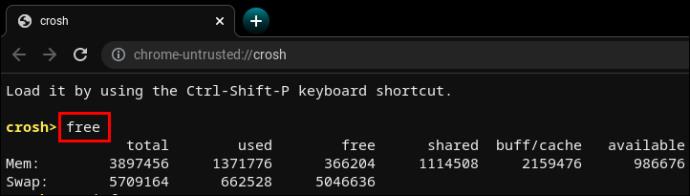
- Πληκτρολογήστε "
meminfo" για να διαβάσετε περισσότερα σχετικά με τη διαθεσιμότητα και τη χρήση της μνήμης.
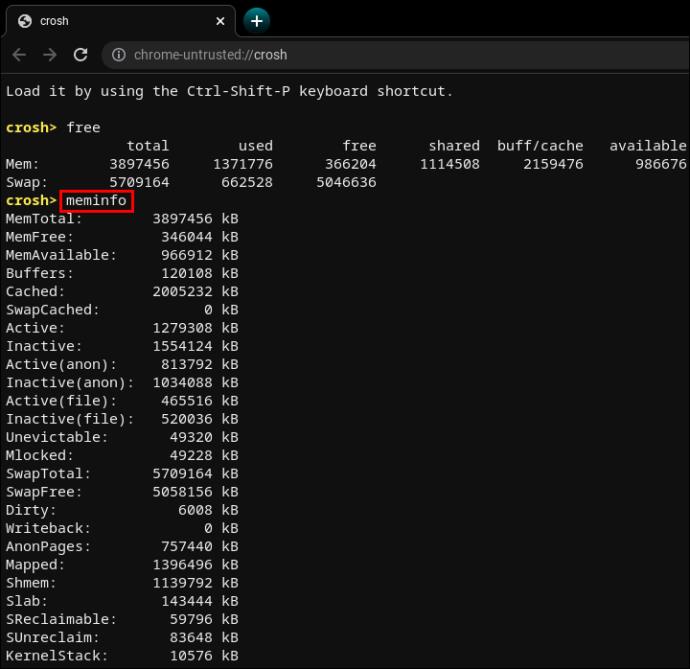
Εντολή διαμόρφωσης μόντεμ
Η χρήση του CROSH για σύνδεση με το μόντεμ θα σας δώσει πρόσβαση σε πολλές ρυθμίσεις, όπως αλλαγές υλικολογισμικού, έλεγχος πρόσβασης, επαναφορά εργοστασιακών ρυθμίσεων κ.λπ.
- Πληκτρολογήστε "
modem help" και πατήστε "Enter".
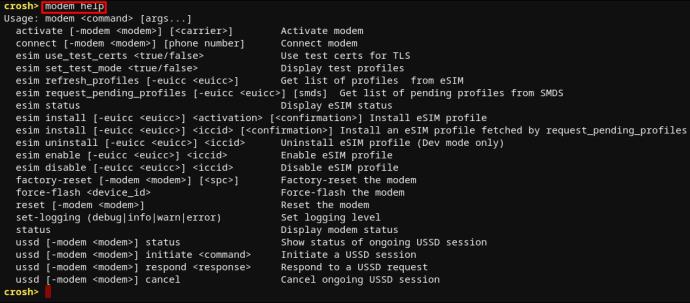
Αυτό θα εμφανίσει μια μακρά λίστα εντολών. Εναλλακτικά, μπορείτε να χρησιμοποιήσετε την ακόλουθη εντολή για να ορίσετε το μόντεμ σε μια συγκεκριμένη εταιρεία κινητής τηλεφωνίας.
- Πληκτρολογήστε "
modem_set_carrier carrier-name" και πατήστε "Enter".
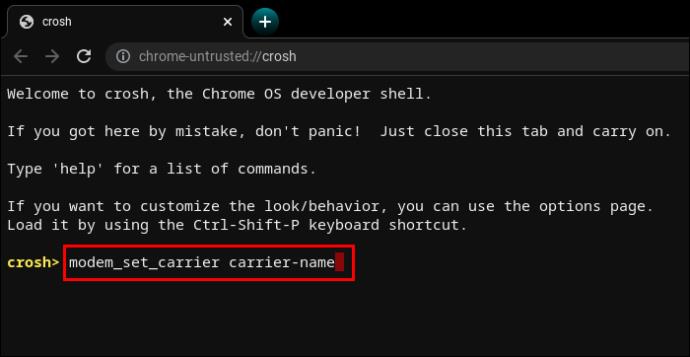
Είναι μια χρήσιμη εντολή κατά την πρώτη ρύθμιση του Chromebook ή την εγκατάσταση ενός νέου μόντεμ.
Εντολή για έλεγχο της έκδοσης του Chromebook OS
Εάν δεν είστε βέβαιοι για το Chrome OS που έχετε στο Chromebook σας, η ακόλουθη εντολή θα δώσει όλες τις πληροφορίες που χρειάζεστε.
- Πληκτρολογήστε "
sudo/opt/google/chrome/chrome –version".
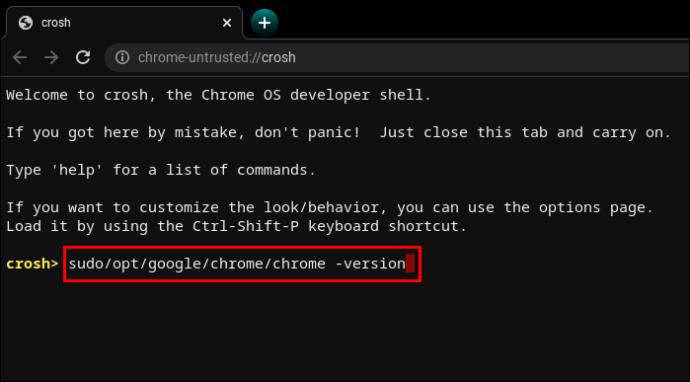
Ας υποθέσουμε ότι το λειτουργικό σας σύστημα είναι παλιό και θα μπορούσε να χρησιμοποιήσει μια ενημέρωση.
- Πληκτρολογήστε "
update_engine_client–update" για να εγκαταστήσετε την πιο πρόσφατη ενημέρωση του Chrome OS.
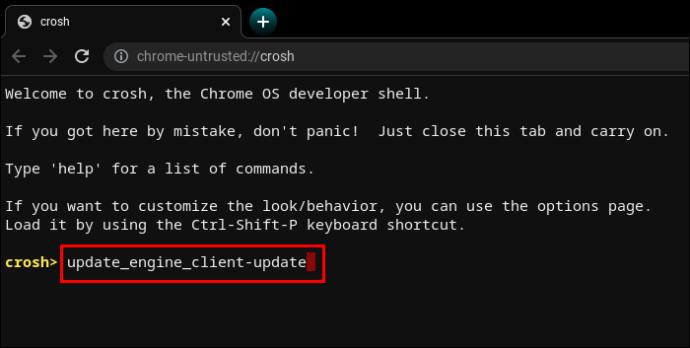
Εντολή για έλεγχο της έκδοσης του Bios
Ο έλεγχος της έκδοσης bios σε ένα Chromebook από το τερματικό CROSH απαιτεί μια εντολή απευθείας από το βιβλίο αναπαραγωγής Linux.
- Πληκτρολογήστε "
sudo/usr/sbin/chromeos-firmwareupdate–v".
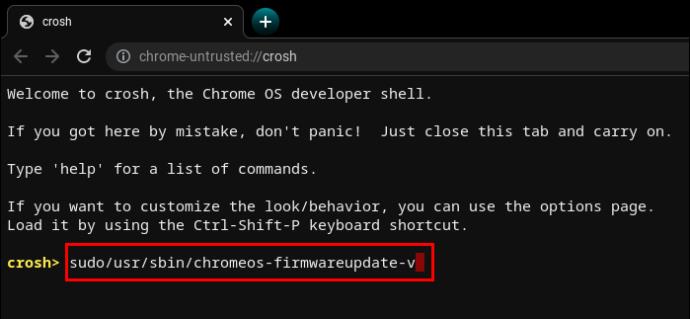
Εντολή για έλεγχο των πληροφοριών προϊόντος
Η πρόσβαση στις διαμορφώσεις συστήματος σε ένα Chromebook δεν είναι τόσο διαισθητική όσο σε υπολογιστή με Windows ή Mac. Ωστόσο, το τερματικό CROSH μπορεί να τραβήξει όλες τις απαραίτητες πληροφορίες με μια απλή εντολή.
- Πληκτρολογήστε "
sudo dump_vpd_log--full–stdout".
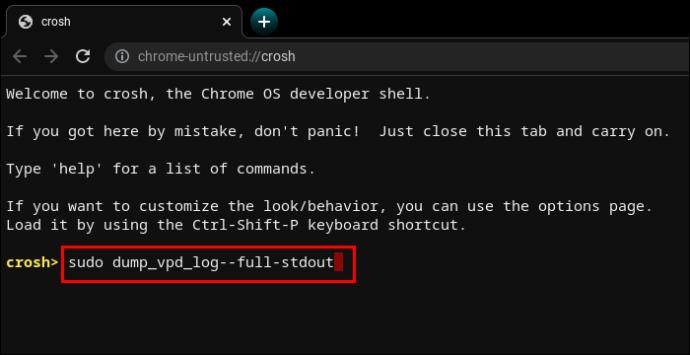
Αυτή η εντολή εμφανίζει το IMEI, το μοντέλο, τη γλώσσα, την περιοχή, τη ζώνη ώρας, το UUID και άλλες πληροφορίες, γνωστές και ως ζωτικά δεδομένα προϊόντος. Εξ ου και η διαισθητική γραμμή εντολών " vpd".
Αλλά μπορείτε να κάνετε αυτές τις πληροφορίες ακόμη πιο συγκεκριμένες προσθέτοντας τον σειριακό αριθμό της συσκευής σας.
- Πληκτρολογήστε "
sudo dump_vpd_log–full–stdout | grep serial_number".
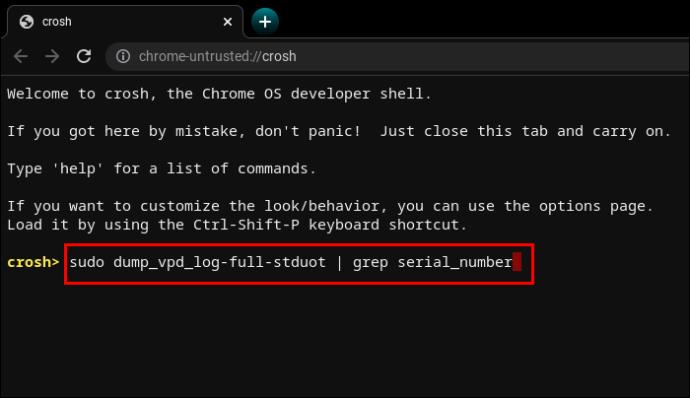
Εντολή για επαναφορά του λειτουργικού συστήματος
Δεν βελτιώνονται όλες οι ενημερώσεις λειτουργικού συστήματος σε σχέση με προηγούμενες εκδόσεις. Μερικές φορές, μια νέα ενημέρωση μπορεί να εισάγει σφάλματα, να επιδεινώσει τη διαχείριση πόρων κ.λπ.
Εάν θέλετε να υποβαθμίσετε την έκδοση του λειτουργικού συστήματος ή να την επαναφέρετε στην προηγούμενη σταθερή της έκδοση, μπορείτε να πληκτρολογήσετε μία λέξη στο τερματικό.
- Πληκτρολογήστε "
rollback".
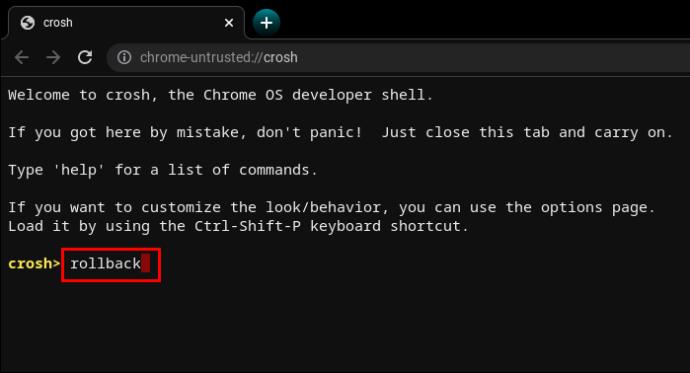
Να θυμάστε ότι η επαναφορά ασβεστώνει τις συσκευές, επομένως είναι πιθανό να χάσετε μη αποθηκευμένη εργασία και άλλα αρχεία. Επιπλέον, η εντολή δεν λειτουργεί σε εταιρικά Chromebook. Λειτουργεί μόνο σε προσωπικές συσκευές ή σε εκείνες που θεωρούνται «μη σταθερές».
Εντολή για φόρτωση του Task Manager
Μια άλλη μονολεκτική εντολή μπορεί να εμφανίσει τη Διαχείριση εργασιών του Chrome OS στη διεπαφή τερματικού.
- Πληκτρολογήστε "
top".
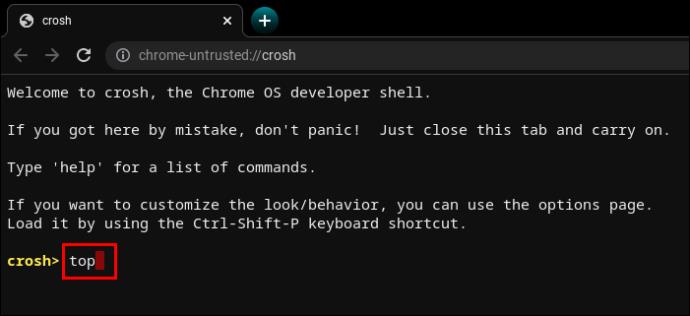
Αυτή δεν είναι η ίδια Διαχείριση εργασιών στην οποία μπορείτε να έχετε πρόσβαση κανονικά. Σε σύγκριση με την έκδοση για επιτραπέζιους υπολογιστές, η Διαχείριση εργασιών με δυνατότητα CROSH εμφανίζει πρόσθετες διεργασίες συστήματος και παρασκηνίου. Πιο συγκεκριμένα, μπορείτε να δείτε διεργασίες χαμηλού επιπέδου που συνήθως μένουν κρυφές.
Είναι υπέροχο να βλέπεις πόσες διεργασίες καταναλώνουν την ισχύ και τη μνήμη της CPU.
Εντολή δοκιμής της μπαταρίας του Chromebook
Όπως όλοι οι άλλοι φορητοί υπολογιστές, τα Chromebook επιτρέπουν στους χρήστες να βλέπουν την κατάσταση της μπαταρίας στην κάτω δεξιά γωνία της γραμμής εργασιών. Αλλά ο ακροδέκτης CROSH μπορεί να εμφανίσει πρόσθετες πληροφορίες σχετικά με την μπαταρία.
- Πληκτρολογήστε "
battery_test [number of seconds]".
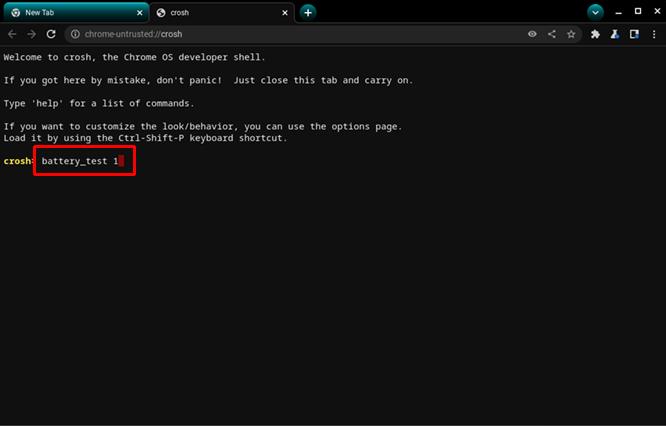
Αυτή η εντολή θα ζητήσει από το CROSH να ξεκινήσει μια δοκιμή μπαταρίας. Η ανατροφοδότηση θα εμφανίσει την τρέχουσα φόρτιση, τη συνολική κατάσταση της υγείας και την ποσότητα που καταναλώνει συνήθως η μπαταρία στο καθορισμένο χρονικό πλαίσιο δοκιμής.
Μπορεί να σας δώσει μια καλύτερη αίσθηση της ποιότητας της μπαταρίας.
Το CROSH θα ξεκινήσει μια δοκιμή 300 δευτερολέπτων εάν δεν εισαγάγετε έναν συγκεκριμένο αριθμό δευτερολέπτων. Είναι άσκοπα πολύ σε ορισμένες περιπτώσεις.
Εντολή για έλεγχο του χρόνου λειτουργίας
Εάν δεν είστε βέβαιοι πόσος καιρός έχει περάσει από τότε που τερματίσατε πλήρως το Chromebook σας, μια εντολή CROSH θα κάνει το κόλπο.
- Πληκτρολογήστε "
uptime".
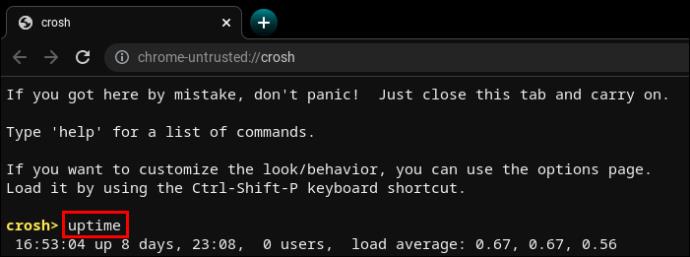
Θα μάθετε πόσος χρόνος έχει περάσει από την τελευταία επανεκκίνηση, ποιοι χρήστες ήταν συνδεδεμένοι και πότε.
Εντολή διάγνωσης δικτύου για προχωρημένους Chromebook
Η εκτέλεση διαγνωστικών δικτύων στο CROSH είναι γενικά ταχύτερη από τη μη αυτόματη προσέγγιση για την αντιμετώπιση προβλημάτων. Φυσικά, οι πληροφορίες πρέπει να σημαίνουν κάτι για εσάς για να καταλάβετε τι συμβαίνει με τη σύνδεσή σας.
- Πληκτρολογήστε "
network_diag".
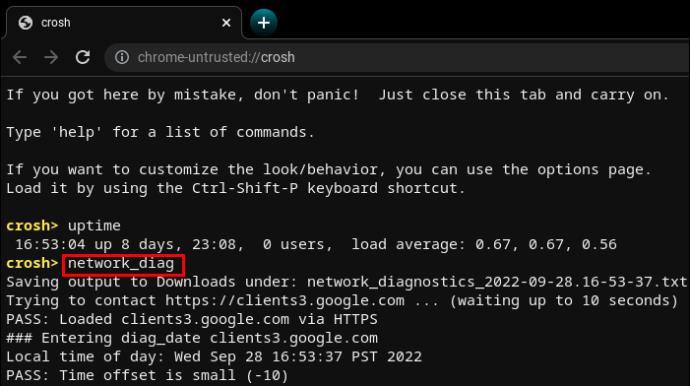
Η εντολή είναι συχνά η δεύτερη που χρησιμοποιείται μετά από μη ικανοποιητικά ή ασαφή αποτελέσματα "ping".
Πρόσβαση σε πρόσθετες εντολές Chromebook
Το CROSH έχει δύο λίστες εντολών που μπορεί να έχει πρόσβαση κάθε χρήστης.
- Πληκτρολογήστε "
help" ή " help_advanced" στο CROSH.
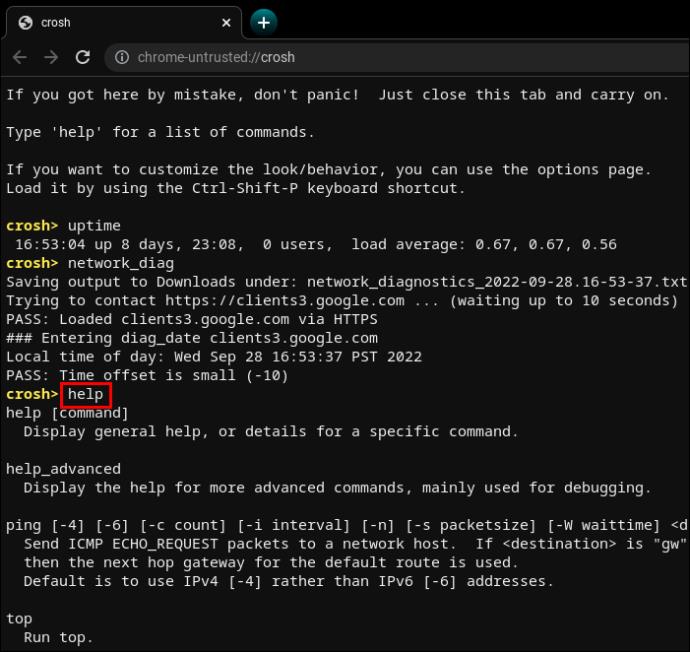
Η πρώτη λίστα περιέχει πιο εύχρηστες και κοινές εντολές, ενώ η τελευταία εμφανίζει πιο προηγμένες επιλογές.
Ανεξάρτητα από αυτό, υπάρχουν τουλάχιστον τρεις εντολές που δεν μπορείτε να χρησιμοποιήσετε χωρίς να είναι ενεργοποιημένη η Λειτουργία προγραμματιστή.
- Η
shellεντολή " " ανοίγει ένα κέλυφος Bash.
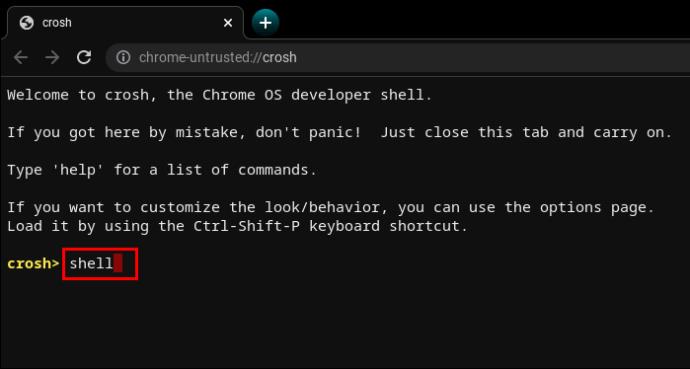
- Η
packet_captureεντολή " " καταγράφει πακέτα δεδομένων.
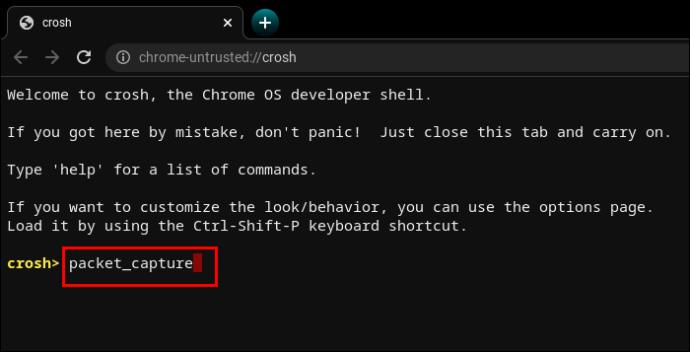
- Η εντολή "
systrace" ξεκινά ένα ίχνος συστήματος.
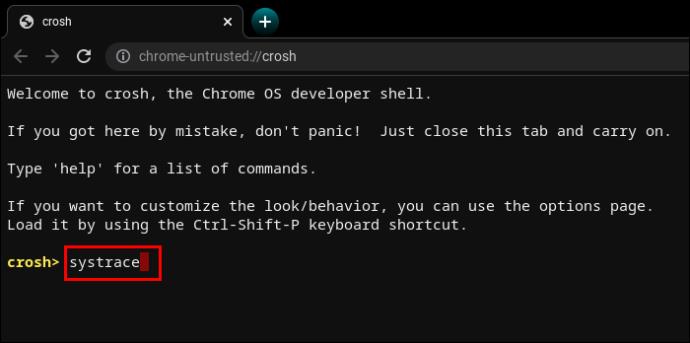
Εντολή για επιβολή ενημερώσεων σε δεδομένα κινητής τηλεφωνίας
Το Chrome OS είναι ένα έξυπνο cookie και κατανοεί τους κινδύνους λήψης ενημερώσεων για δεδομένα κινητής τηλεφωνίας. Για να αποφευχθούν δυσάρεστες καταστάσεις όπως η πτώση WiFi, οι ενημερώσεις δεδομένων κινητής τηλεφωνίας είναι απενεργοποιημένες από προεπιλογή.
Ωστόσο, εάν έχετε καλό εύρος ζώνης και απεριόριστες λήψεις, μπορεί να είναι καλό να υπάρχουν ενημερώσεις δικτύου κινητής τηλεφωνίας σε περιοχές με αδύναμα σήματα WiFi.
- Πληκτρολογήστε "
update_over_cellular enable".

Εντολή για διακοπή μιας διαδικασίας
Το CROSH δεν είναι αλάνθαστο και μερικές φορές δίνει λάθη. Επιπλέον, το να του ζητήσετε να εκτελέσει μια αγχωτική δοκιμή σε ένα Chromebook που είναι ήδη αργό μπορεί να προκαλέσει πρόσθετα προβλήματα.
Εάν κάτι δεν είναι σωστό ή διαρκεί πολύ, μπορείτε να τερματίσετε γρήγορα τη διαδικασία ή την εντολή στο τερματικό και να προχωρήσετε σε κάτι άλλο.
- Πατήστε «Ctrl+C».
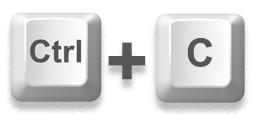
Ενεργοποίηση ή απενεργοποίηση της εντολής κοινής χρήσης P2P
Τα Chromebook μπορούν να λαμβάνουν ενημερώσεις από άλλες συσκευές που είναι συνδεδεμένες στο ίδιο τοπικό δίκτυο. Εάν η επιλογή είναι ενεργοποιημένη στο Chromebook σας, οι άλλοι μπορούν επίσης να λαμβάνουν ενημερώσεις από τη συσκευή σας.
- Πληκτρολογήστε "
p2p_update enable" στο CROSH.

Αυτή η επιλογή δεν θα πρέπει να είναι ενεργοποιημένη από προεπιλογή.
Δοκιμή εντολής συσκευών εισόδου
Οι χρήστες με πολλές συσκευές εισόδου αφής μπορούν να εμφανίσουν μια λίστα με όλες στο CROSH. Από εκεί, οι χρήστες μπορούν να εκτελέσουν μια μεμονωμένη δοκιμή για τη διάγνωση κάθε συσκευής και τον εντοπισμό προβλημάτων.
- Πληκτρολογήστε "
evtest" στο CROSH.

- Επιλέξτε τον αριθμό συμβάντος συσκευής-στόχου όπως προσδιορίζεται στη λίστα.
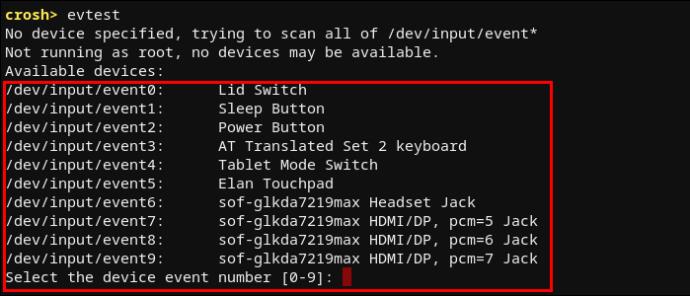
- Πατήστε "Enter".
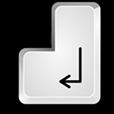
Εντολή για διαμόρφωση της επιφάνειας αφής Chromebook
Μια επιφάνεια αφής Chromebook διαθέτει πολλές επιλογές διαμόρφωσης για ευαισθησία, έλεγχο αφής κ.λπ. Η ακόλουθη εντολή θα σας βοηθήσει να αλλάξετε εύκολα τις πιο προηγμένες ρυθμίσεις της επιφάνειας αφής.
- Πληκτρολογήστε "
tpcontrol status | taptoclick on or off sensitivity [1-5] | set property value".
- Πληκτρολογήστε "
tpcontrol syntp on or off".
Διαγνωστικά αποθήκευσης
Είναι μια καλή ιδέα να ελέγχετε περιστασιακά τον αποθηκευτικό χώρο της συσκευής σας. Οι πιο σημαντικές πτυχές που πρέπει να αναλυθούν είναι η κατάσταση υγείας και η αναγνωσιμότητα του SMART.
- Πληκτρολογήστε "
storage_test_2" για να εκτελέσετε μια δοκιμή αναγνωσιμότητας.
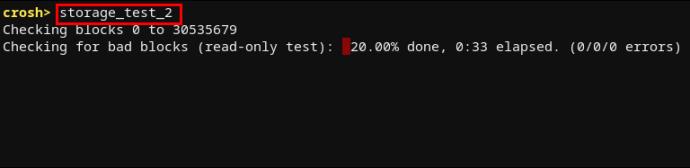
- Πληκτρολογήστε "
storage_status" για να μάθετε σχετικά με την κατάσταση υγείας του SMART και να εμφανίσετε ένα αρχείο καταγραφής σφαλμάτων.

- Πληκτρολογήστε "
storage_test_1" εάν θέλετε να εκτελέσετε μια δοκιμή SMART εκτός σύνδεσης.

Εντολή για εκκίνηση του Experimental Storage Manager
Οι χρήστες Chromebook συχνά μοιράζουν τις ανάγκες αποθήκευσης μεταξύ cloud και τοπικού αποθηκευτικού χώρου. Ωστόσο, το Chrome OS είναι γνωστό ότι καταλαμβάνει πολύ χώρο. Έτσι, η τοπική αποθήκευση θα μπορούσε να είναι πολύ περιορισμένη.
Για να κατανοήσετε περισσότερα σχετικά με τον τρόπο με τον οποίο το Chromebook σας χρησιμοποιεί τις επιλογές αποθηκευτικού χώρου του, ίσως θελήσετε να εκτελέσετε τον πειραματικό διαχειριστή αποθηκευτικού χώρου.
- Πληκτρολογήστε "
experimental_storage enable".

Σημειώστε ότι αυτό δεν θα πρέπει να είναι ενεργοποιημένο από προεπιλογή. Αλλά μόλις εκτελέσετε την εντολή, θα λάβετε περισσότερες λεπτομέρειες σχετικά με τη χωρητικότητα αποθήκευσης και τις τοποθεσίες αρχείων. Όπως η κρυφή Διαχείριση εργασιών, η εντολή Experimental Storage Manager εμφανίζει μια πιο λεπτομερή επισκόπηση από το τυπικό πρόγραμμα περιήγησης αρχείων.
Ένα γλυκό εργαλείο για κάθε χρήστη Chromebook
Η εκμάθηση των σχοινιών στο CROSH δεν είναι σε καμία περίπτωση υποχρεωτική για να χρησιμοποιήσετε το Chromebook σας και να απολαύσετε την εμπειρία του Chrome OS. Αλλά εάν είστε εξοικειωμένοι με συστήματα που βασίζονται σε Linux, θα πρέπει να γνωρίζετε ότι η εργασία με το τερματικό είναι συχνά ευκολότερη από τη χρήση της τυπικής διεπαφής.
Η εκτέλεση εντολών στο CROSH μπορεί να σας βοηθήσει να εκτελέσετε δοκιμές, να εντοπίσετε σφάλματα, να αντιμετωπίσετε προβλήματα, να ενημερώσετε, να διαμορφώσετε εφαρμογές και λειτουργίες και να μάθετε περισσότερα για το τι συμβαίνει στο σύστημά σας. Μπορεί να χρειαστεί λίγος χρόνος για να μάθετε όλες τις εντολές, αλλά οι περισσότερες από αυτές είναι γραμμένες διαισθητικά. Ως εκ τούτου, το CROSH έρχεται με χαμηλή καμπύλη μάθησης.
Ποιες εντολές σας βοήθησαν; Αντιμετωπίζετε τον εαυτό σας να χρησιμοποιεί το CROSH πιο συχνά από ό,τι θα φανταζόσασταν πριν αποκτήσετε ένα Chromebook; Ενημερώστε μας στην παρακάτω ενότητα σχολίων.